
첫째가 2년 전 엘리하이를 가입해서 열심히 학습을 하였고 얼마전 학습을 그만두게 되었습니다. 엘리하이 학습이 끝났기 때문에 같이 구매한 갤럭시탭 A7(SM-T500) 64GB WiFi를 일반 태블릿처럼 사용하고 싶었지만 엠베스트 / 엘리하이 전용 태블릿으로 되어 있어서 초기화하고 일반태블릿처럼 사용하려면 고객센터(1544-2300)에 연락을 해야 한다고 합니다.

고객센터에 연락하기 전에 네이버를 검색해보니,고객센터에서 일일코드를 발급받은 다음, 태블릿 화면 좌측하단 모퉁이 구석을 6~7회 연속적으로 터치하고 관리자 인증 화면이 나타나면 일일코드를 입력해서 초기화를 시키면 된다고 나와 있었습니다. 그러나 실제 고객센터에 연락해보니 어떻게 그런 내용이 전파되었는지 모르겠다 사실이 아니라고 하던군요.
엘리하이 탭(패드) 초기화 방법(2023,2월현재)
저희아이 둘이 엘리하이를 4년 이용하다가 작년에 서비스를 종료하였어요. 그런 후 탭을 방치해두다가 친정...
blog.naver.com
그리고 태블릿이 지금 있냐고 물어보셨는데 지금 회사라서 없다고 하니 초기화 안내 문자를 보내준다고 합니다. 아마 태블릿이 있었으면 위에 블로그글처럼 원격지원으로 초기화를 해주는 듯 합니다.

전화를 끊은 뒤 바로 이런 문자가 오는데 안내 절차대로 하면 실제로 인증번호 같은 것 입력 안해도 태블릿이 초기화 되더군요.
먼저 로그아웃 상태 전환 후
- 엘리하이 / 엠베스트 진입 후 로그인하기 버튼을 클릭
- 우측 하단 기기초기화 아이콘을 클릭
- 주의사항 확인하고 초기화 진행을 선택하고 다음 나타나는 앱종료 선택
- 일반화면으로 진입하게 되고 전환후 바탕화면 설정>일반>초기화>디바이스 전체 초기화>초기화> 모두 삭제를 선택하면 태블릿 초기화가 완료됩니다.
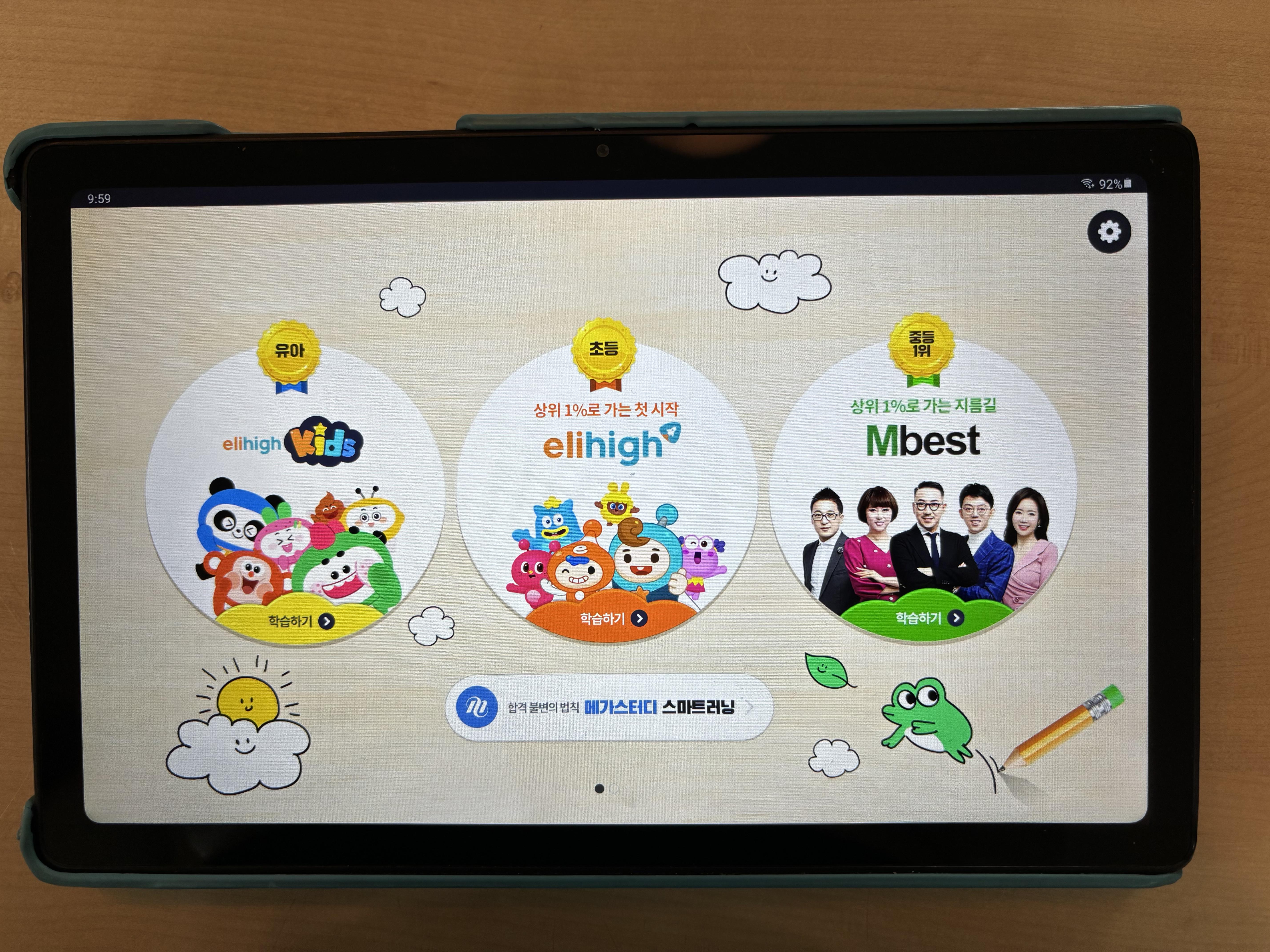
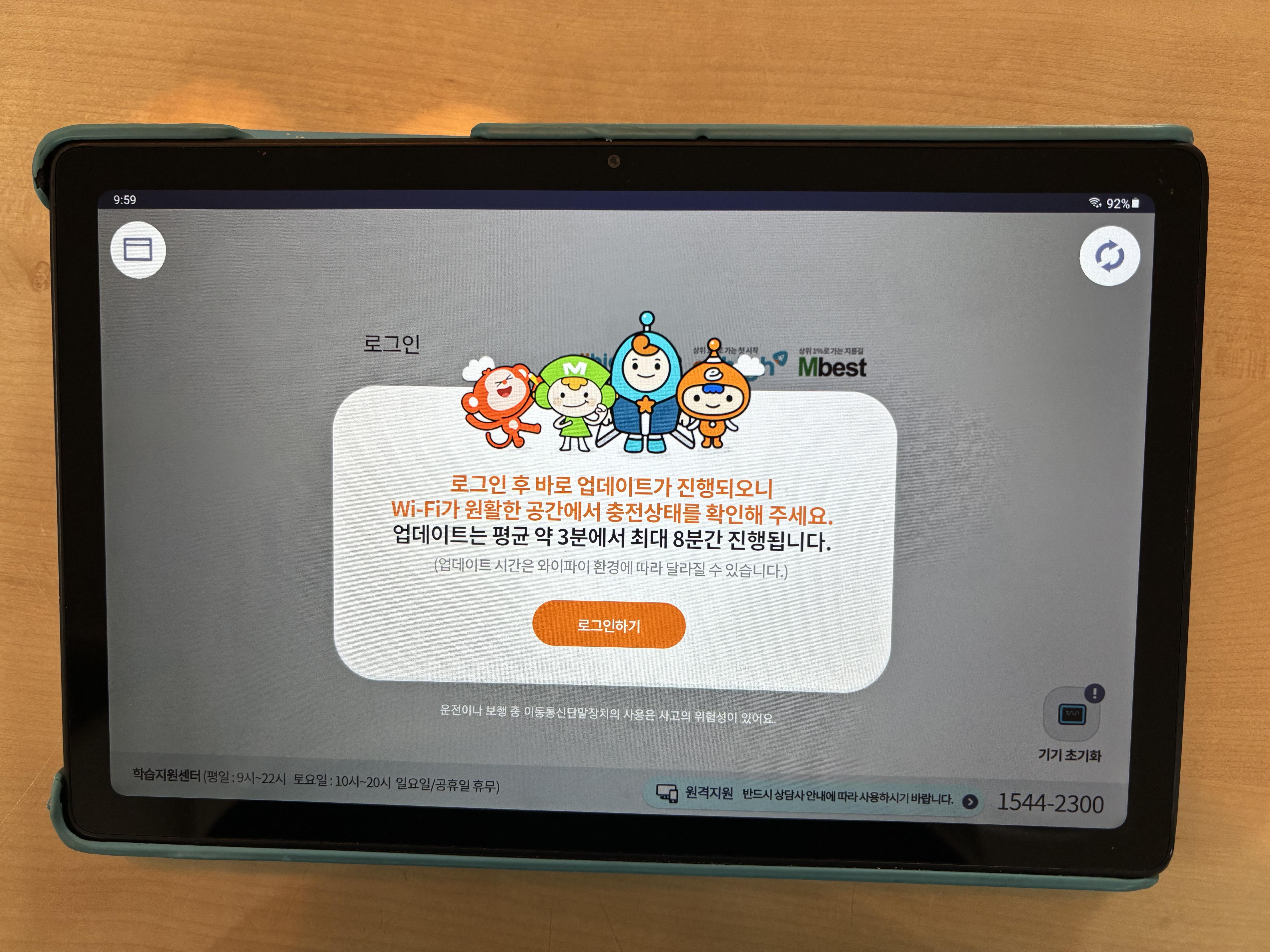
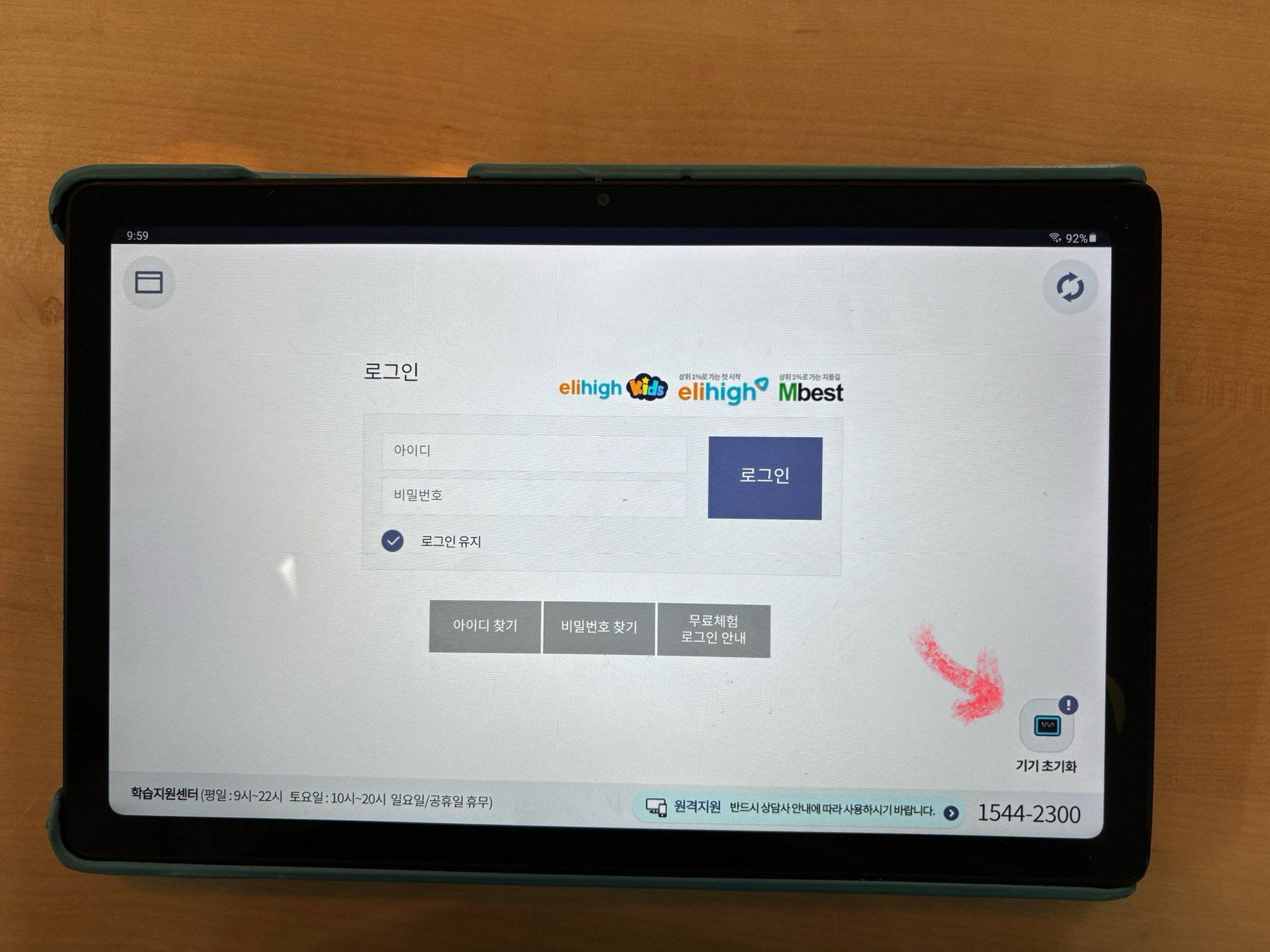
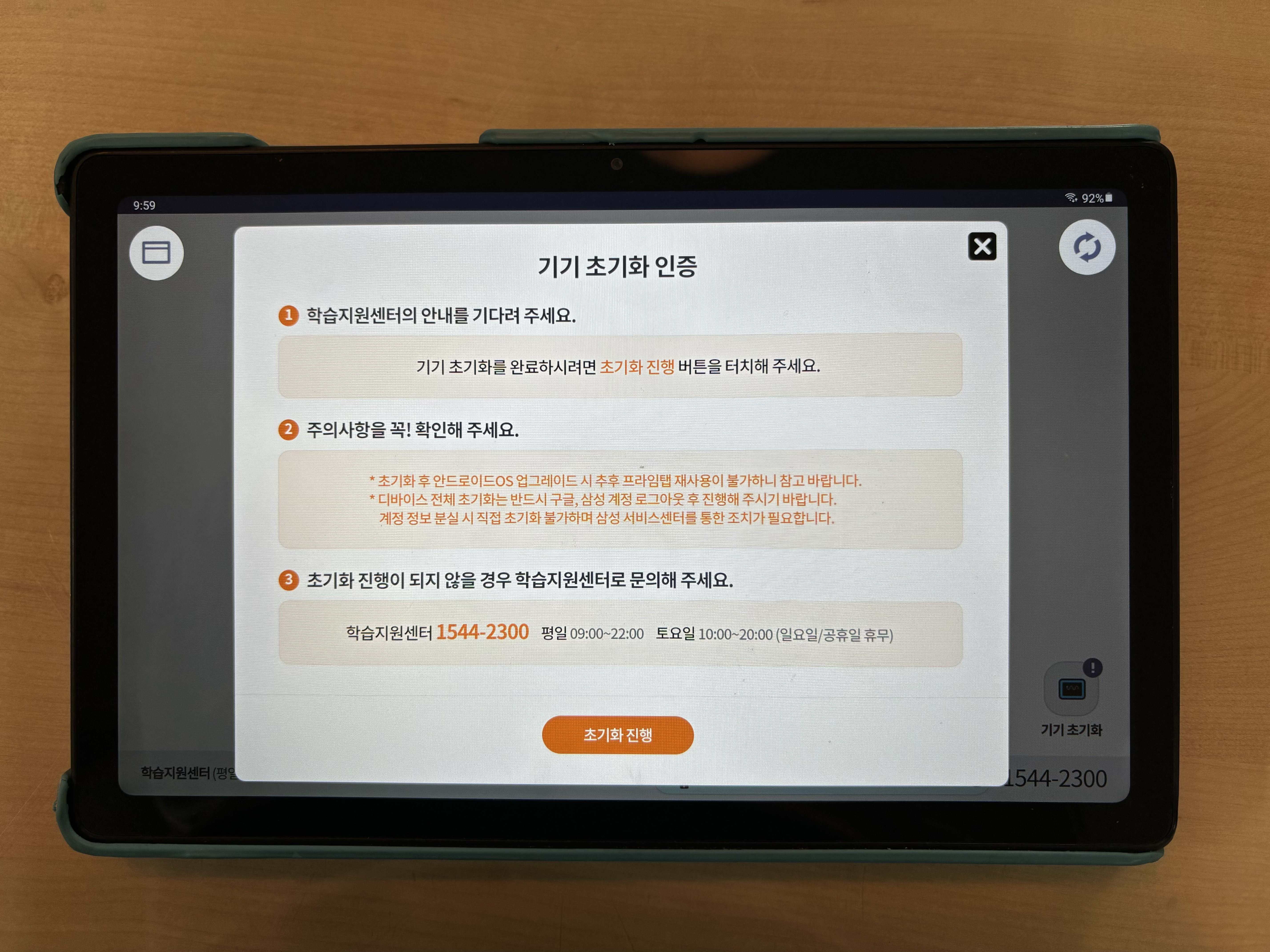
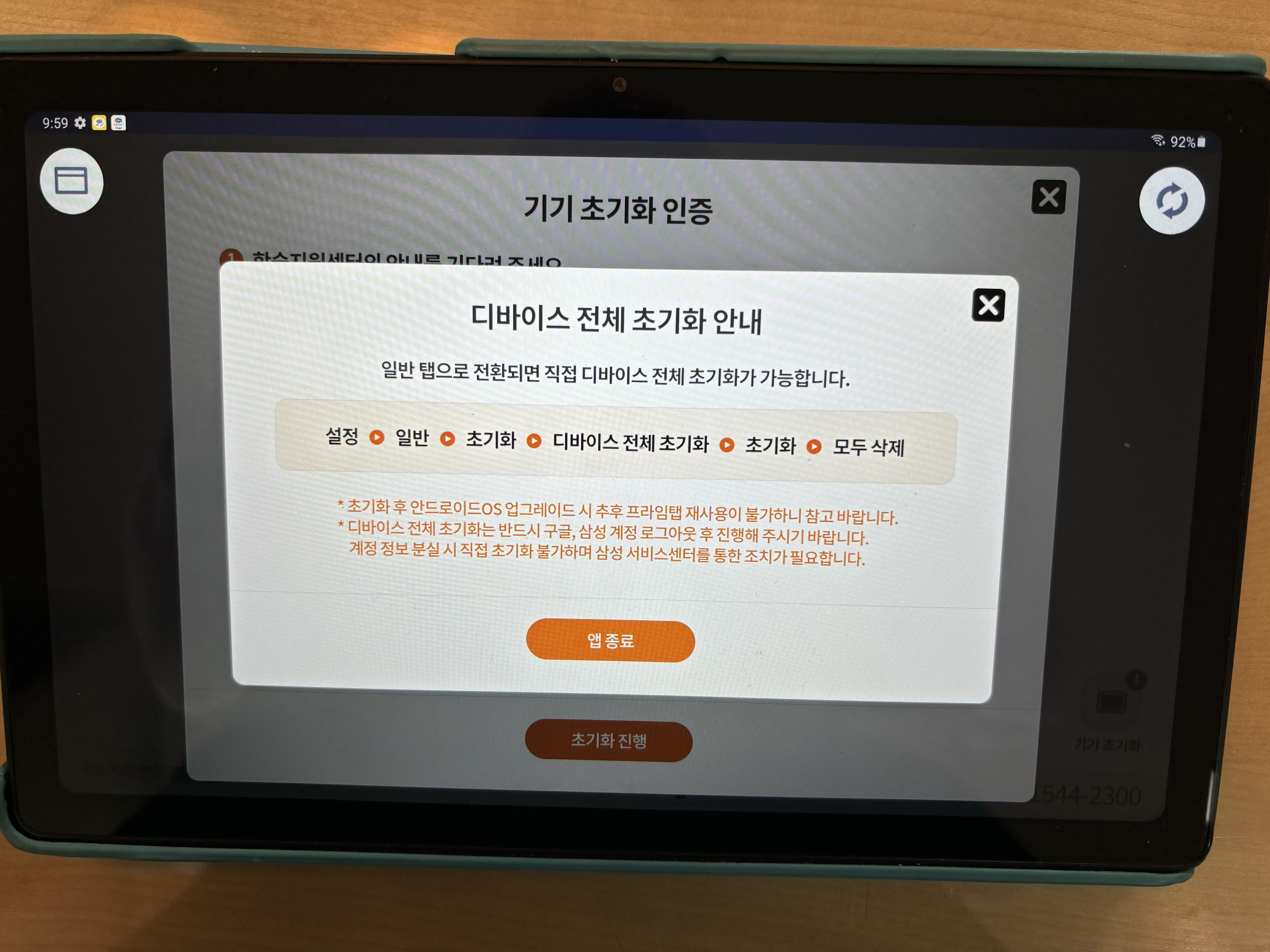




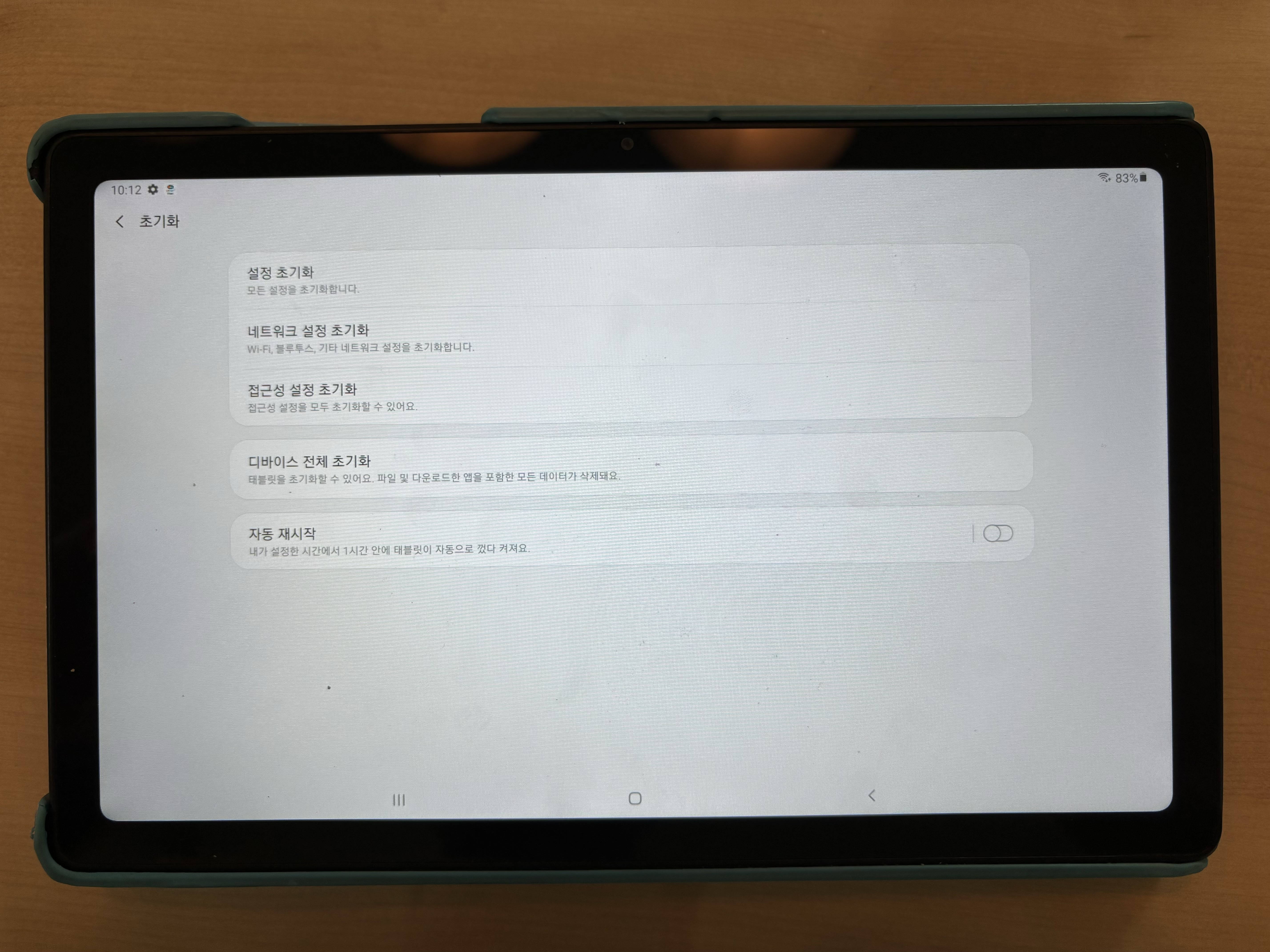

위 초기화 과정을 거치고 구글계정 등을 입력하면 일반태블릿으로 사용할 수 있는데 알려진 것처럼 관리자 인증 일일번호를 받아서 그걸 입력 후 초기화를 하는 것이 아니라 직접 고객센터로 전화해서 학습자 성명을 알려주면 고객센터에 기기 초기화 과정을 승인해주는 방식 같습니다.
초기화 후 한 가지 주의할 점은 엠베스트, 엘리하이 갤럭시탭 A7 태블릿의 초기화 시에 주의할 점은 먼저 배터리가 60% 이상이어야 하고, 초기화 후 안드로이드 버전 업데이트시 엠베스트앱 다시 사용을 위한 재설치가 불가(안드로이드 현재버전 유지, 상위버전 업데이트 시 재설치 불가)하다고 하니 유의하시기 바랍니다.
'IT이야기' 카테고리의 다른 글
| 코콤 월패드와 경동나비엔 전열교환기 통신 연결 성공, 전열교환기 스마트폰 IoT 원격 제어 되네요! (7) | 2024.07.27 |
|---|---|
| 종이에 쓰면 디지털로 저장하는 네오스마트펜, 진짜 저렴하게 구입하는 방법 (0) | 2024.03.28 |
| 애플케어플러스 없는 아이폰 수리비용 확인하고, 아이폰 구매 후 59일 지나 애플케어플러스 가입 (0) | 2024.02.18 |
| 칸반보드 & 전체목록 보기, 새롭게 바뀐 구글할일(google tasks) 좋네요! (1) | 2024.01.30 |
| 새로운 애플아이디 생성 확인할 사항(이메일 주소, 생년월일 주의) (4) | 2024.01.26 |
댓글